Hướng dẫn cách thiết lập nhận dạng khuôn mặt Windows Hello trên Windows 11
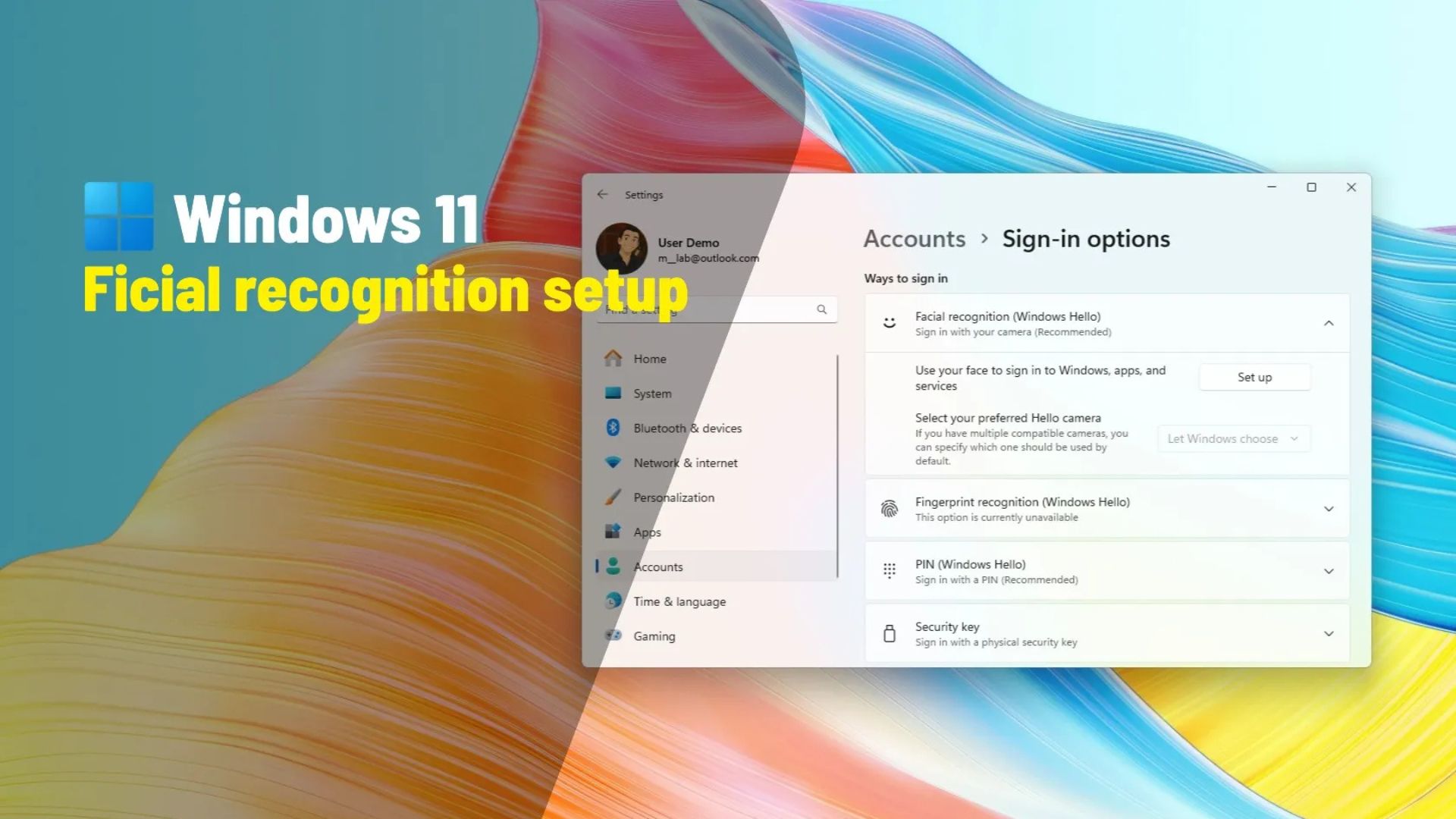
Trên Windows 11, bạn có thể đăng nhập một cách an toàn mà không cần gõ bất cứ thứ gì trên màn hình bằng cách sử dụng khuôn mặt của mình với tính năng nhận dạng khuôn mặt Windows Hello.
Windows Hello đã xuất hiện từ nhiều năm, và đó là một tính năng cung cấp nhiều cách để bạn từ bỏ mật khẩu mà thay vào đó là một phương thức xác thực an toàn hơn, chẳng hạn như Mã PIN, vân tay và khuôn mặt.
Mặc dù bạn có thể bật và cấu hình tính năng này trên hầu như bất kỳ thiết bị nào, bạn vẫn cần phần cứng chuyên dụng. Ví dụ, xác thực bằng vân tay yêu cầu một đầu đọc vân tay, và tùy chọn nhận dạng khuôn mặt yêu cầu một camera hồng ngoại (infrared) hoặc Intel RealSense.
Hướng dẫn này sẽ chỉ cho bạn các bước để cấu hình nhận dạng khuôn mặt Windows Hello bằng cách sử dụng camera sinh trắc học trên Windows 11.
Xem thêm: Hướng dẫn cách khắc phục lỗi USB không hiển thị trên Windows 10 hoặc Windows 11
1. Thiết lập đăng nhập bằng nhận dạng khuôn mặt trên Windows 11
Để cấu hình Windows Hello Face để mở khóa máy tính trên Windows 11, hãy làm theo các bước sau:
1. Mở Settings (Cài đặt) trên Windows 11.
2. Nhấp vào Accounts (Tài khoản).
3. Nhấp vào trang Sign-in options (Tùy chọn đăng nhập) ở phía bên phải.
4. Chọn cài đặt “Facial recognition (Windows Hello)” (Nhận dạng khuôn mặt (Windows Hello)) dưới phần “Ways to sign in” (Các cách đăng nhập).
5. Nhấp vào nút Set up (Thiết lập).
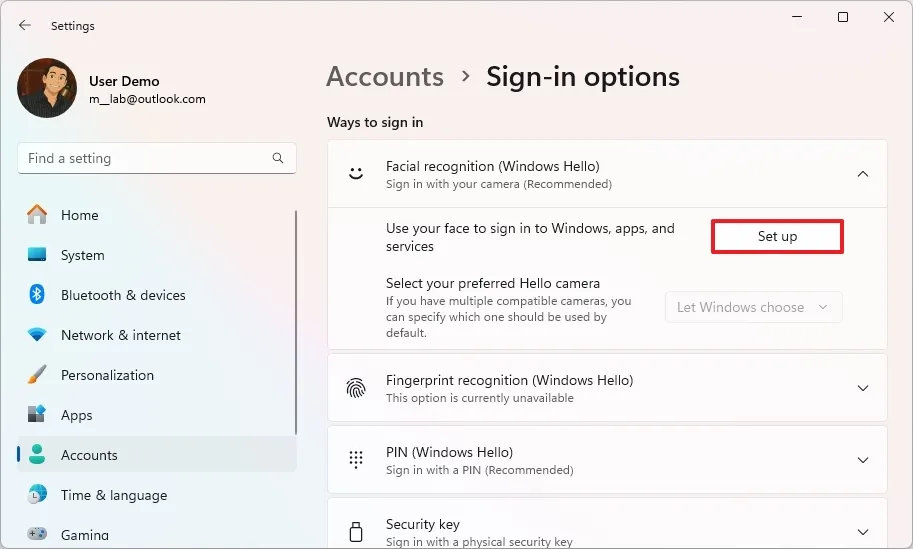
6. Nhấp vào nút Get started (Bắt đầu).
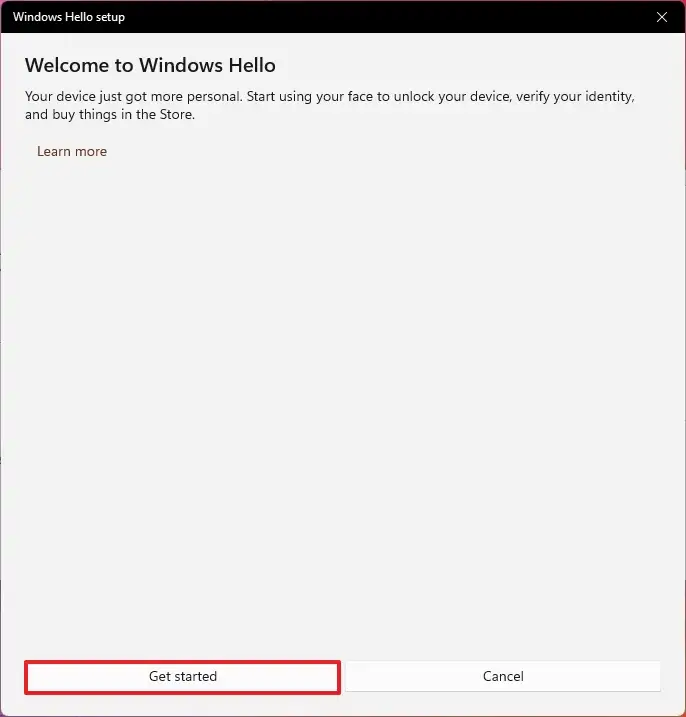
7. Xác nhận mật khẩu hiện tại của bạn (hoặc PIN).
8. Nhìn thẳng vào camera để Windows 11 tạo hồ sơ nhận dạng khuôn mặt của bạn.
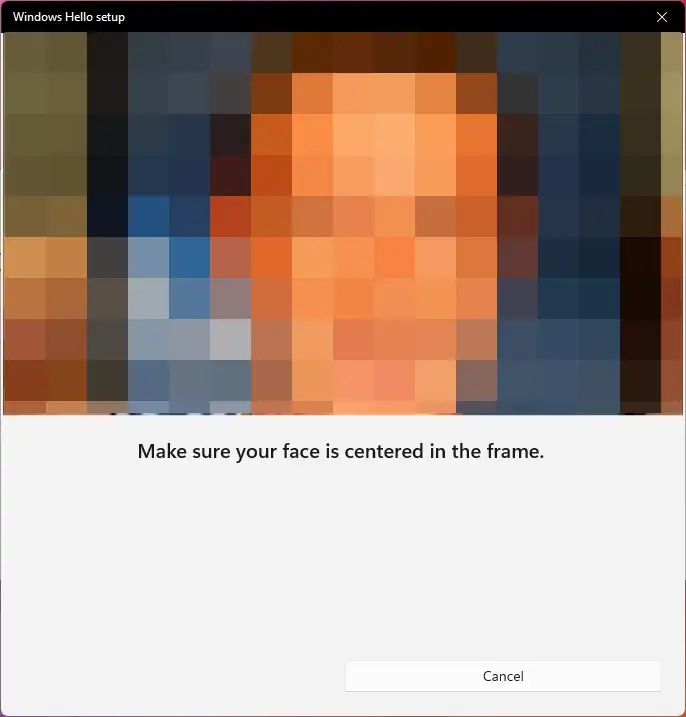
9. Nhấp vào nút Close (Đóng).
10. (Tùy chọn) Chọn tùy chọn “Enhanced facial recognition protection” (Bảo vệ nhận dạng khuôn mặt nâng cao) để bật tính năng chống giả mạo.
Sau khi hoàn tất các bước, bạn có thể khóa thiết bị của mình (phím Windows + L) và nhìn vào camera để đăng nhập.
Nếu trải nghiệm đăng nhập không hoạt động như mong đợi, trong cài đặt “Facial recognition (Windows Hello)”, bạn sẽ tìm thấy tùy chọn “Improve recognition” (Cải thiện nhận dạng) để tiếp tục huấn luyện hệ thống.
Điều quan trọng cần lưu ý là Microsoft đã vô hiệu hóa tính năng mở khóa bằng khuôn mặt trong phòng tối để khắc phục lỗ hổng bảo mật. Sau khi cấu hình tính năng này, bạn sẽ cần một căn phòng đủ ánh sáng để quá trình mở khóa hoạt động chính xác.
Hơn nữa, là một phần của thay đổi này, webcam cần phải được mở nắp để mở khóa thiết bị. Trước đây, bạn có thể đóng phần camera trong khi vẫn có thể sử dụng phần hồng ngoại của webcam để đăng nhập, nhưng điều đó không còn đúng nữa.
2. Vô hiệu hóa đăng nhập bằng nhận dạng khuôn mặt trên Windows 11
Để xóa nhận dạng khuôn mặt Windows Hello để đăng nhập trên Windows 11, hãy làm theo các bước sau:
1. Mở Settings (Cài đặt).
2. Nhấp vào Accounts (Tài khoản).
3. Nhấp vào trang Sign-in options (Tùy chọn đăng nhập) ở phía bên phải.
4. Chọn cài đặt “Facial recognition (Windows Hello)” (Nhận dạng khuôn mặt (Windows Hello)) dưới phần “Ways to sign in” (Các cách đăng nhập).
5. Nhấp vào nút Remove (Xóa).
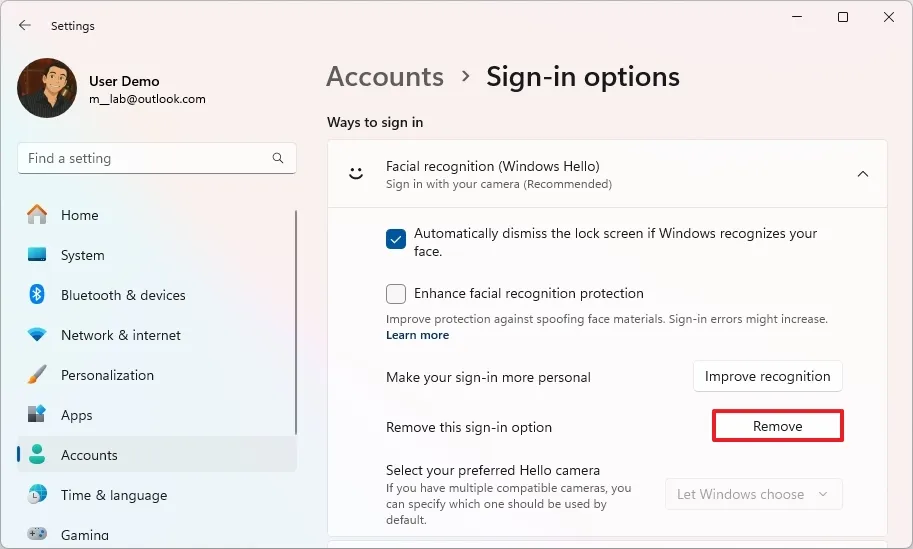
6. Xác nhận thông tin đăng nhập của tài khoản.
7. Nhấp vào nút OK.
Sau khi hoàn tất các bước, bạn có thể tiếp tục đăng nhập bằng mật khẩu truyền thống. Nếu bạn đã cấu hình PIN hoặc đầu đọc vân tay, bạn phải xóa các cấu hình đó bằng các bước tương tự để vô hiệu hóa tính năng Windows Hello.
Nếu bạn có máy tính để bàn, bạn không cần phải tốn quá nhiều tiền để trải nghiệm xác thực sinh trắc học. Bạn có thể mua webcam Logitech BRIO có camera nhận dạng khuôn mặt với giá khoảng $120.
3. Kết luận
Thiết lập nhận dạng khuôn mặt Windows Hello trên Windows 11 là một bước tiến tuyệt vời để nâng cao bảo mật và tiện lợi cho trải nghiệm sử dụng máy tính của bạn. Với các bước đơn giản được hướng dẫn, bạn có thể dễ dàng kích hoạt tính năng này, mang lại sự an toàn và nhanh chóng khi đăng nhập vào thiết bị. Hãy tận dụng công nghệ hiện đại này để bảo vệ dữ liệu cá nhân và tối ưu hóa quy trình làm việc của mình!
Xem thêm: Hướng dẫn cách khôi phục menu chuột phải đầy đủ trong Windows 11
Nếu bạn cần thêm hỗ trợ để thiết lập Windows Hello hoặc đang tìm kiếm các thiết bị công nghệ tương thích với tính năng này, hãy ghé thăm COHOTECH – cửa hàng công nghệ uy tín với đa dạng sản phẩm chất lượng và dịch vụ tư vấn tận tâm, luôn sẵn sàng đồng hành cùng bạn trong mọi nhu cầu công nghệ.
Hãy để lại bình luận bên dưới để chia sẻ trải nghiệm của bạn khi sử dụng Windows Hello hoặc đặt câu hỏi nếu cần thêm sự trợ giúp. Đừng quên chia sẻ bài viết này với bạn bè và cộng đồng để cùng khám phá mẹo hay trên Windows 11! Cảm ơn bạn đã theo dõi và ủng hộ!






























